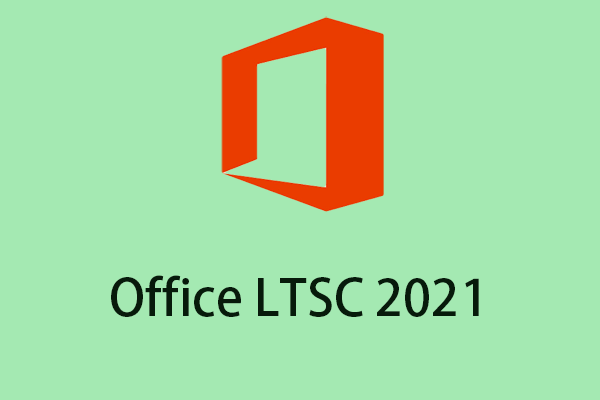Windows 10 LTSCとは?Windows 10 LTSCにはどんなバージョンがある?Windows LTSCをインストールすべき?Windows LTSC(32ビット&64ビット)のダウンロード方法は?MiniToolのこの記事で、これらの質問にお答えしています。
Windows 10 LTSCとは?
Windows 10 LTSCとは?LTSCはLong Term Servicing Channelの略称です。特定のWindows 10のバージョンをベースに、機能を縮小した企業向けオペレーティングシステムです。Windows 10 LTSCには、Microsoft EdgeやCortanaアシスタント、ニュースなどのプリインストールアプリがありません。LTSCサービスモデルを使用すると、機能更新プログラムを遅らせて、毎月のデバイス品質更新プログラムのみを受け取ることができます。
Windows 10 LTSCにアップグレードすべき?
余分な機能やアプリがないことで、ハードドライブの容量とシステムリソースが増えるため、理論上はPCがスムーズに動作します。破損したWindowsの機能更新プログラムを免れることもできます。ただし、Windows Ink、カメラ、Microsoft Edgeなどが必要な場合は、Windows 10 LTSCは不向きです。
Windows 10 LTSCバージョン
Windows 10 Enterprise、Windows 10 Enterprise LTSC 2021、Windows 10 Enterprise LTSC 2019、Windows 10 Enterprise LTSC 2016、Windows 10 Enterprise LTSC 2015の4つのバージョンがあります。
Windows 10 Enterprise LTSC 2021は、Windows 10 Enterprise LTSC 2019をもとに設計されており、最新のセキュリティ脅威に対する高度な保護や包括的なデバイス管理、アプリケーション管理、制御機能などの高度な機能を追加しています。Windows 10 Enterprise LTSC 2021リリースには、Windows 10 バージョン1903、1909、2004、21H1、21H2で利用可能な累積的な改善が含まれています。
Windows 10 Enterprise LTSC 2019は、Windows 10 Proバージョン1809をもとに設計されており、大規模な組織、特に大規模な学術機関のニーズに対応する高度な機能を追加しています。Windows 10 Enterprise LTSC 2019リリースには、Windows 10 バージョン1703、1709、1803、1809で利用可能な累積的な改善が含まれています。
Windows 10 LTSCのダウンロード・インストール方法
Windows 10 LTSCをダウンロード・インストールするには、以下のガイドを実行して下さい。
方法1: Microsoft公式ウェブサイトから
ステップ1: Windows 10 Enterprise LTSCのダウンロードページにアクセスします。
ステップ2: 使用したい言語を選択し、対応するエリアで「ISO – Enterprise LTSC ダウンロード」を見つけます。次に、お使いのオペレーティングシステムに基づいて32ビット・64ビットのいずれかを選択し、ダウンロードします。
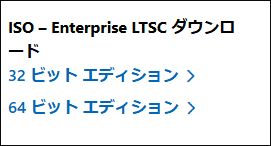
ステップ3: ダウンロードが完了したら、そのISOファイルでブータブルUSBインストーラーを作成し、それを使用してWindows 10 LTSCをインストールします。
ヒント: Windows 10 Enterprise LTSCの有効なプロダクトキーをお持ちでない場合は、ライセンス認証を行うためにMicrosoftから購入して下さい。
方法2: サードパーティ製ウェブサイトから
Windows 10 LTSCは、サードパーティ製ウェブサイトからもダウンロードできます。このようなウェブサイトはGoogle Chromeで検索できます。
最後に
Windows 10 LTSCのダウンロードとインストールに関するすべての情報をお伝えしました。上記の手順をぜひ試してみて下さい。他に問題やアイデアがございましたら、コメント欄にお寄せ下さい。